Това е преобръщане между Mail и Messages за приложението, което използвам най-много на моя iPhone ($ 600 в Walmart). И може би Instagram. (И, OK, MLB.com At Bat приложение през летните месеци.) Но като цяло, това е имейл и текстови съобщения, които правя най-редовно на моя телефон. Приложението Messages получи няколко нови функции с iOS 11, а Apple не пренебрегна приложението Mail. iOS 11 е добавил и няколко нови функции.
Дръпни и пусни
Трудността да се движите курсора наоколо и подчертаване на сензорен екран е защо аз най-вече просто чета имейли на моя iPhone и изчакайте, докато се върна в моя MacBook ($ 1, 228 на Amazon) за съставяне на съобщения или отговори по-дълго от няколко думи. С iOS 11, Apple е добавила възможността за плъзгане и пускане, което е по-полезно за многозадачност на iPad, но добавя нов начин за преместване на текст и изображения в приложението Mail.
Когато маркирате едно изречение и след това го натиснете дълго - то ще изскочи малко, в който момент можете да го плъзнете на друго място и да го пуснете. Можете също така да натискате една-единствена дума - без да се налага първо да я маркирате - и тя ще изскочи, за да я плъзнете и пуснете. Аз се сблъсках с някаква неприятност, когато се опитах да влача и пускам едно изречение, което подчертах - понякога щях да взема цялата фраза, а понякога щях да взема само думата, която се е случила под пръста ми.
Можете също така да натискате дълго изображение, което сте поставили в имейл, и да го плъзнете и пуснете на ново място в съобщението си. Също така открих, че това също е трудно, особено ако въпросното изображение е в портретна ориентация, където е изключително високо на малкия екран на телефона, оставяйки ви малко място за работа.
Може би ще се справям по-добре с влаченето.
чрез GIPHY
Поставете чертежи
Дълго натискайте върху имейл и ще забележите нова опция, ако докоснете целия път надясно от банера на менюто: Insert Drawing . Тази опция ви позволява да напишете идеите си и да ги вмъкнете в имейл. Защото понякога е по-добре да се запише идея, отколкото да се обясни с думи.

Автоматично сгъване на темите за четене
Лесно е да загубите мястото си в дълга нишка на имейл, когато се опитвате да навигирате в телефона си. С iOS 11, Apple е добавила нова опция в предпочитанията на Mail, която ви помага да запазите мястото си. Тя се нарича „ Свиване на прочетени съобщения“ и е разрешена по подразбиране. Можете да го намерите, като отворите Настройки> Поща и превъртите надолу до секцията за резби. Когато е активирана, всички съобщения в нишката, които вече сте прочели, ще бъдат сгънати, така че когато отворите тема, ще можете лесно да четете новите, непрочетени съобщения, които очакват.

Прочетете повече: Всички най-добри нови функции на iOS 11

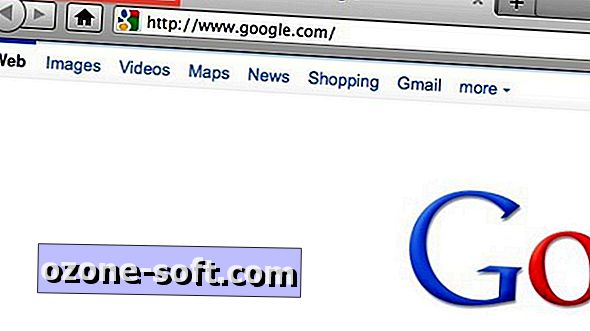
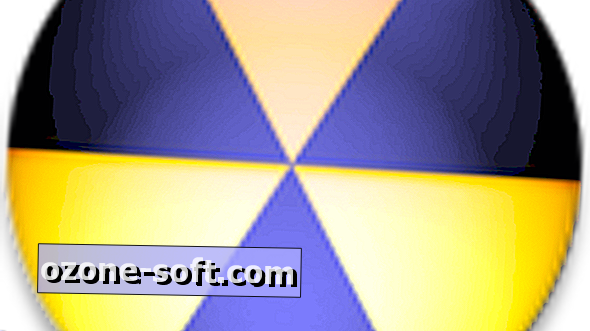










Оставете Коментар